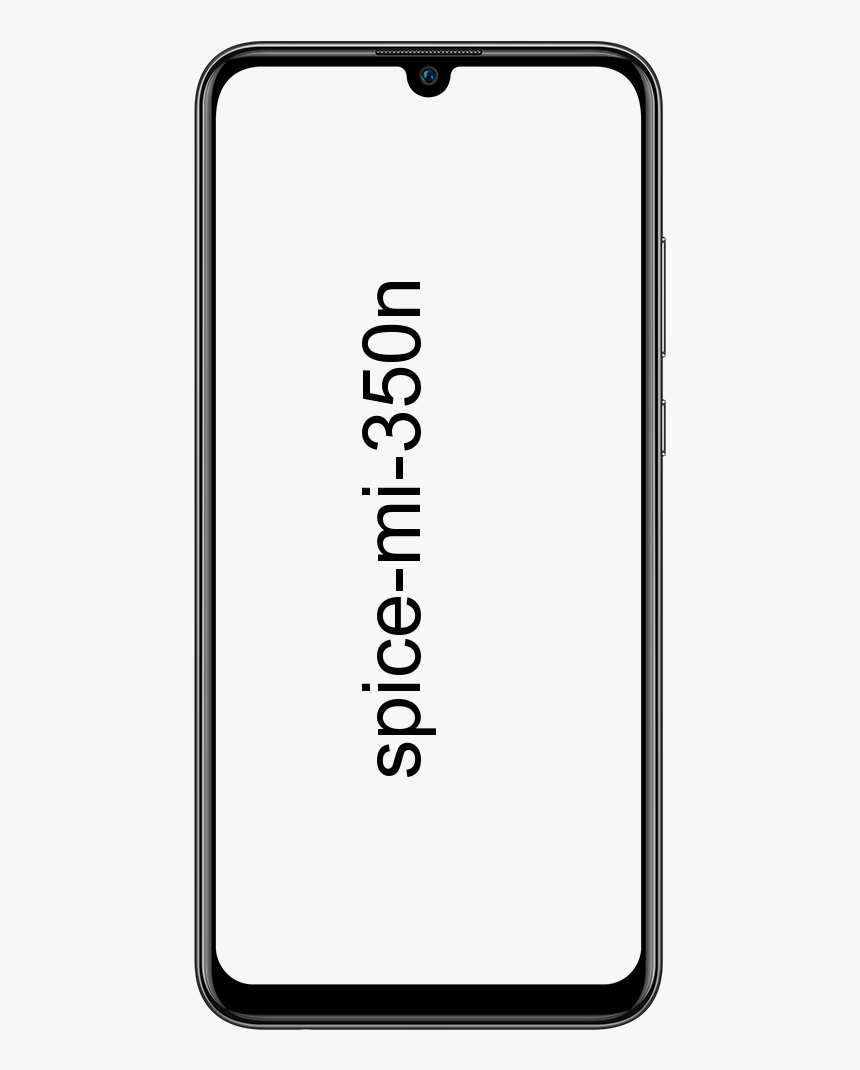Lejupielādējiet Amlogic USB ierakstīšanas rīku
Ja jums ir Android TV Box un jums ir jāpārveido tā programmaparatūra, tad jāizmanto zibatmiņas rīks ar nosaukumu Amlogiskā USB dedzināšana Rīks . Paralēli pārprojektēšanai šis USB ierakstīšanas aparāts pavada visus taustiņus, lai novērstu kļūdas Get Key Failed. Šis instruments uzņems tikai jebkuru Windows datoru. Tas atjauninās Android TV kastes, kuru pamatā ir Amlogic un kurām ir .img programmaparatūra.
Šajā ziņojumā mēs iepazīstinām jūs ar Amlogic USB Burning instrumentu un papildus atklājam, kā jūs varat atjaunināt Android TV Box programmaparatūru. Zemāk varat atrast lejupielādes saiti un instalēšanas vadību. Lielākoties Android TV kastēs ir programmaparatūras faili ar .img paplašinājumiem. Tas ir ļoti atšķirīgs no citiem programmaparatūras failiem, kuriem ir dažādi faili.
Lejupielādes:
Amlogic USB Burning Tool v2.1.6: Saite | Spogulis
Mainīt žurnālu:
V2.1.6 1. Improve the number of bytes read at a time 2. Improve the processing of Secureboot
Ko tev vajag:
- Savienojiet savu Android TV Box ar datoru
- Ieslēgšana Televizoram jābūt ar strāvas adapteri
- Šis USB rīks atbalsta tikai Windows datorā
Kā izmantot Amlogic USB ierakstīšanas rīku:
- Lejupielādēt Amlogic USB_Burning_Tool_v2.1.6 (8,56 MB) .
- Koncentrējiet failu un palaidiet setup_v2.1.6 fails lai uzstādītu aparātu.
- Sāciet USB_Burning_Tool .
- Klikšķiniet uz Fails-> Importēt attēlu un izvēlieties konkrētu .img programmaparatūru savai Amlogic ierīcei.
- Pārliecinieties, ka jūsu Amlogic ierīce ir izslēgta, un datoram ir pievienots USB OTG ports. Ar zobu bakstāmo nospiediet atkopšanas pogu un piespiediet ierīci. USB patērējošajam aparātam vajadzētu dabiski atšķirt jūsu ierīci.
- Tagad noklikšķiniet uz 'Sākt' pogu, lai turpinātu programmaparatūras atjauninājumu, kuram vajadzētu būt pēdējam dažām minūtēm.
Varat izmantot Amlogic USB Burning Tool, lai mirgot firmware no Windows datora uz Android ierīcēm, kuras darbina Amlogic procesori.